SAP Basis - Działania użytkownika
Tworzenie użytkownika
W tym rozdziale opisano sposób tworzenia kont użytkowników w systemie SAP.
Wykonaj poniższe czynności, aby utworzyć wielu użytkowników z różnymi prawami dostępu w systemie SAP.
Step 1 - Użyj kodu transakcji - SU01
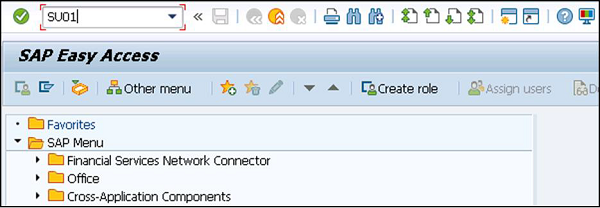
Step 2 - Wprowadź nazwę użytkownika, którą chcesz utworzyć, kliknij ikonę tworzenia, jak na poniższym zrzucie ekranu.
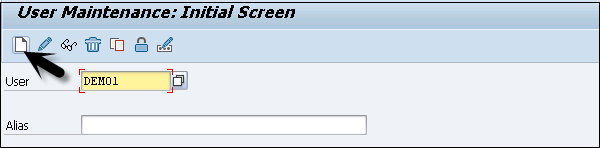
Step 3- Zostaniesz przekierowany do kolejnej zakładki - zakładki Adres. Tutaj musisz wprowadzić dane takie jak imię, nazwisko, numer telefonu, identyfikator e-mail itp.
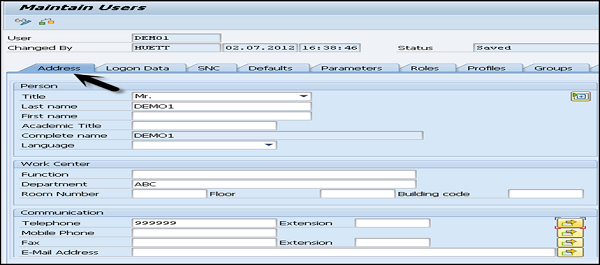
Step 4 - Następnie zostaniesz przekierowany do następnej zakładki - Dane logowania.
Wpisz typ użytkownika w zakładce Dane logowania. Mamy pięć różnych typów użytkowników.
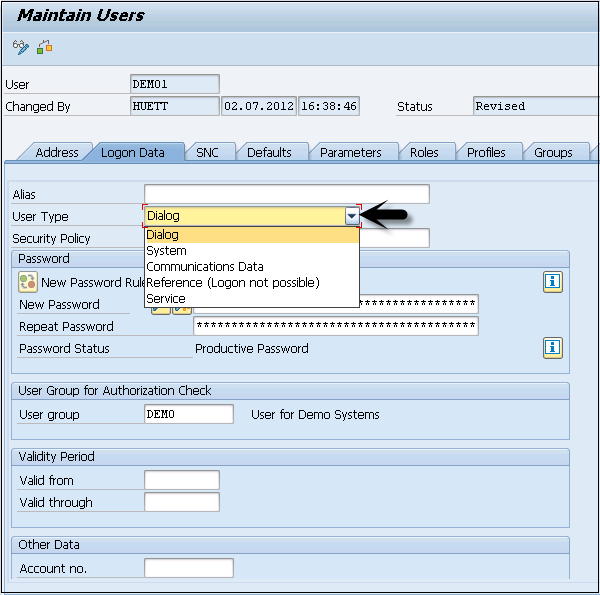
Poniżej przedstawiono różne typy użytkowników -
Dialog user - Ten użytkownik jest używany do interaktywnego dostępu do systemu z GUI.
System user - Ten użytkownik jest używany do przetwarzania w tle, komunikacji w systemie.
Communication user - Ten użytkownik jest używany do zewnętrznych wywołań RFC.
Service user - Ten użytkownik jest tworzony dla większej i anonimowej grupy użytkowników.
Reference user- Nie można zalogować się do systemu przy użyciu tego typu użytkownika. Typ użytkownika dla ogólnych, niezwiązanych z konkretnymi osobami użytkowników, który umożliwia nadanie dodatkowych uprawnień.
Step 5 - Wpisz pierwsze hasło logowania> Nowe hasło> Powtórz hasło
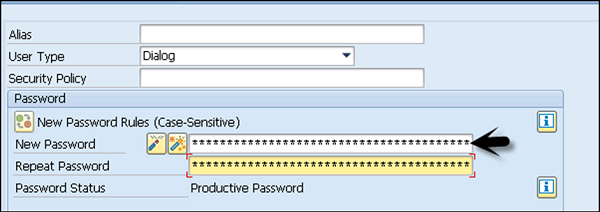
Step 6 - Zostaniesz przekierowany do następnej zakładki - Role -
Przypisz role użytkownikowi.
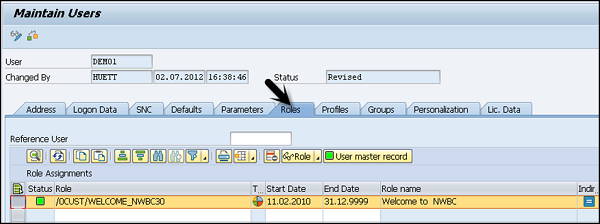
Step 7 - Następnie zostaniesz przekierowany do następnej zakładki - Profile -
Przypisz profile do użytkowników.
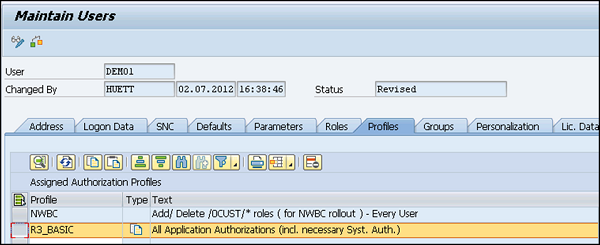
Step 8 - Kliknij Zapisz, aby otrzymać potwierdzenie.
Zresetowanie hasła
Wykonaj następujące kroki, aby zresetować hasło -
Step 1 - Użyj kodu transakcji - SU01
Step 2 - Wprowadź nazwę użytkownika i wybierz opcję zmiany u góry, aby edytować profil.
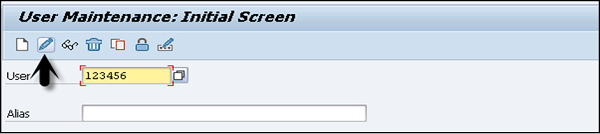
Step 3 - Zostaniesz przekierowany do następnej zakładki - Dane logowania
Step 4 - Wprowadź nowe hasło i kliknij ikonę zapisywania u góry.

Step 5 - Otrzymasz następujące potwierdzenie

Zablokuj / odblokuj użytkownika
W systemie SAP administrator może również zablokować lub odblokować użytkownika zgodnie z wymaganiami. Może to być wykonywane przez określony czas lub na stałe. Użytkownika można zablokować / odblokować na dwa sposoby -
- Manually/Forcefully
- Automatically
Ręcznie lub na siłę
Możesz wymusić / automatycznie zablokować użytkownika za pomocą tych kodów transakcji -
- Kod transakcji - SU01 dla jednego użytkownika
- Kod transakcji - SU10 dla wielu użytkowników
Step 1 - Kod wykonania transakcji - SU01
Step 2 - Wybierz użytkownika, którego chcesz zablokować / odblokować, i kliknij ikonę.
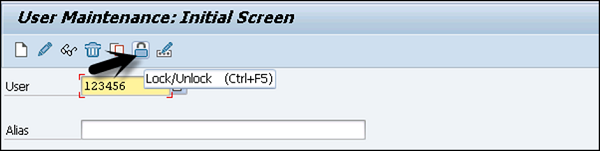
Step 3- Zobaczysz teraz aktualny status użytkownika. Kliknij opcję blokady / odblokowania.

Step 4- Aby zablokować wielu użytkowników, użyj kodu transakcji - SU10 i wprowadź użytkowników na liście nazw użytkowników. Aby wybrać wielu użytkowników za jednym razem, kliknij i wyszukaj, a otrzymasz możliwość wybrania wielu użytkowników jednocześnie.

Step 5- Wybierz ikonę blokady i odblokowania u góry zgodnie z wymaganiami. Można to wykorzystać do odblokowania jednego / wielu użytkowników przy użyciu tego samego kodu transakcji.